抖音通过创作者服务中心上传视频的步骤 抖音创作者服务中心怎么上传视频
更新时间:2023-04-03 10:03:21作者:jiang
抖音创作者服务中心是现在专为喜欢拍抖音短视频的用户量身打造的一个服务,我们如果要发布视频的话,当我们录制一些视频之后可以在抖音创作者服务中心发布,但是很多用户还不知道抖音通过创作者服务中心上传视频的步骤,针对此问题,本文给大家分享一下抖音创作者服务中心怎么上传视频。
具体步骤如下:
1、首先,打开抖音创作者服务中心并点击右上角“登录”登录账号。
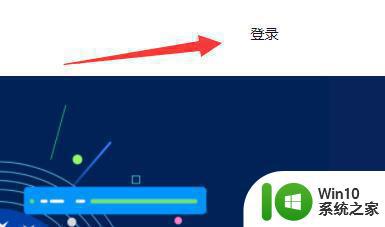
2、登陆后,点击左上角的“发布视频”按钮。
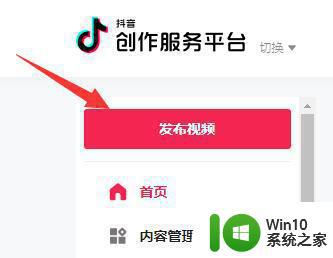
3、点开后,点击“点击上传”位置。
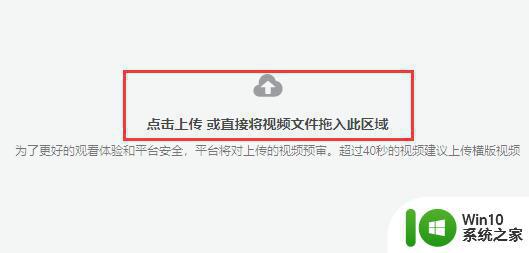
4、随后将想要发布的视频打开。
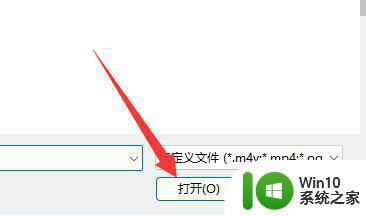
5、打开后,填写标题、内容、封面等参数。
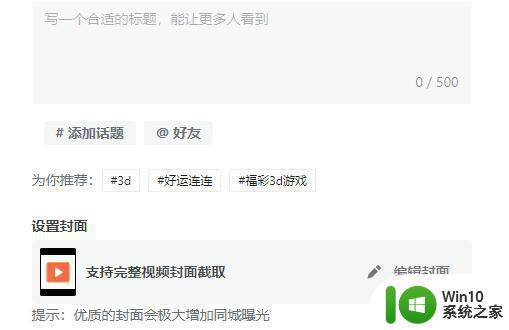
6、全部设置完成后,点击最下面的“发布”就能发布视频了。
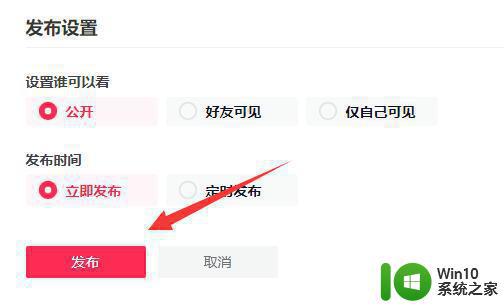
上述给大家讲述的就是抖音创作者服务中心上传视频的详细方法,有相同需要的用户们可以按照上面的方法步骤来进行操作吧。
抖音通过创作者服务中心上传视频的步骤 抖音创作者服务中心怎么上传视频相关教程
- 抖音创作者服务中心看数据的教程 抖音创作者服务中心数据分析在哪
- 抖音创作者服务中心怎么联系 如何申请成为抖音创作者服务中心
- 抖音创作者服务中心在哪个位置 抖音创作者服务中心地址
- 抖音创作者服务中心标签设置教程 抖音创作者服务平台标签优化方法
- 抖音上如何找到我的星图 抖音创作者服务中心我的星图怎么查看
- 怎么把相册里的视频发到抖音里 抖音短视频上传相册视频的方法
- 怎么删除抖音收藏的视频 如何在抖音上删除收藏的视频
- 抖音合拍录不上声音怎么回事 抖音上传的视频消失了怎么办
- 抖音作品如何永久删除 抖音怎样删除个人上传的作品
- 电视上能看抖音吗 抖音直播王者荣耀装备建议
- 怎么在电脑端发布抖音短视频 抖音电脑版怎么发布作品
- 怎么单独把抖音静音 抖音App中如何设置单独静音播放视频
- U盘装机提示Error 15:File Not Found怎么解决 U盘装机Error 15怎么解决
- 无线网络手机能连上电脑连不上怎么办 无线网络手机连接电脑失败怎么解决
- 酷我音乐电脑版怎么取消边听歌变缓存 酷我音乐电脑版取消边听歌功能步骤
- 设置电脑ip提示出现了一个意外怎么解决 电脑IP设置出现意外怎么办
电脑教程推荐
- 1 w8系统运行程序提示msg:xxxx.exe–无法找到入口的解决方法 w8系统无法找到入口程序解决方法
- 2 雷电模拟器游戏中心打不开一直加载中怎么解决 雷电模拟器游戏中心无法打开怎么办
- 3 如何使用disk genius调整分区大小c盘 Disk Genius如何调整C盘分区大小
- 4 清除xp系统操作记录保护隐私安全的方法 如何清除Windows XP系统中的操作记录以保护隐私安全
- 5 u盘需要提供管理员权限才能复制到文件夹怎么办 u盘复制文件夹需要管理员权限
- 6 华硕P8H61-M PLUS主板bios设置u盘启动的步骤图解 华硕P8H61-M PLUS主板bios设置u盘启动方法步骤图解
- 7 无法打开这个应用请与你的系统管理员联系怎么办 应用打不开怎么处理
- 8 华擎主板设置bios的方法 华擎主板bios设置教程
- 9 笔记本无法正常启动您的电脑oxc0000001修复方法 笔记本电脑启动错误oxc0000001解决方法
- 10 U盘盘符不显示时打开U盘的技巧 U盘插入电脑后没反应怎么办
win10系统推荐
- 1 电脑公司ghost win10 64位专业免激活版v2023.12
- 2 番茄家园ghost win10 32位旗舰破解版v2023.12
- 3 索尼笔记本ghost win10 64位原版正式版v2023.12
- 4 系统之家ghost win10 64位u盘家庭版v2023.12
- 5 电脑公司ghost win10 64位官方破解版v2023.12
- 6 系统之家windows10 64位原版安装版v2023.12
- 7 深度技术ghost win10 64位极速稳定版v2023.12
- 8 雨林木风ghost win10 64位专业旗舰版v2023.12
- 9 电脑公司ghost win10 32位正式装机版v2023.12
- 10 系统之家ghost win10 64位专业版原版下载v2023.12